En este tutorial te explicaré cómo crear una llama de vela realista con Adobe Photoshop. Crear gráficos y efectos en Photoshop puede ser desafiante al principio, pero con los pasos y las instrucciones correctas, progresarás rápidamente. ¡Comencemos directamente con el proceso!
Principales conclusiones
- Aprenderás cómo crear una llama de vela simple con la herramienta Pluma.
- Aplicar filtros y máscaras de capa mejorarán la visualidad de tu llama.
- Obtendrás consejos sobre cómo ajustar los colores y las opciones de relleno para efectos más realistas.
Guía paso a paso
Primero, debes crear una nueva capa vacía en tu documento de Photoshop. Es importante para tener la llama de vela en una capa separada y poder realizar ajustes en cualquier momento.
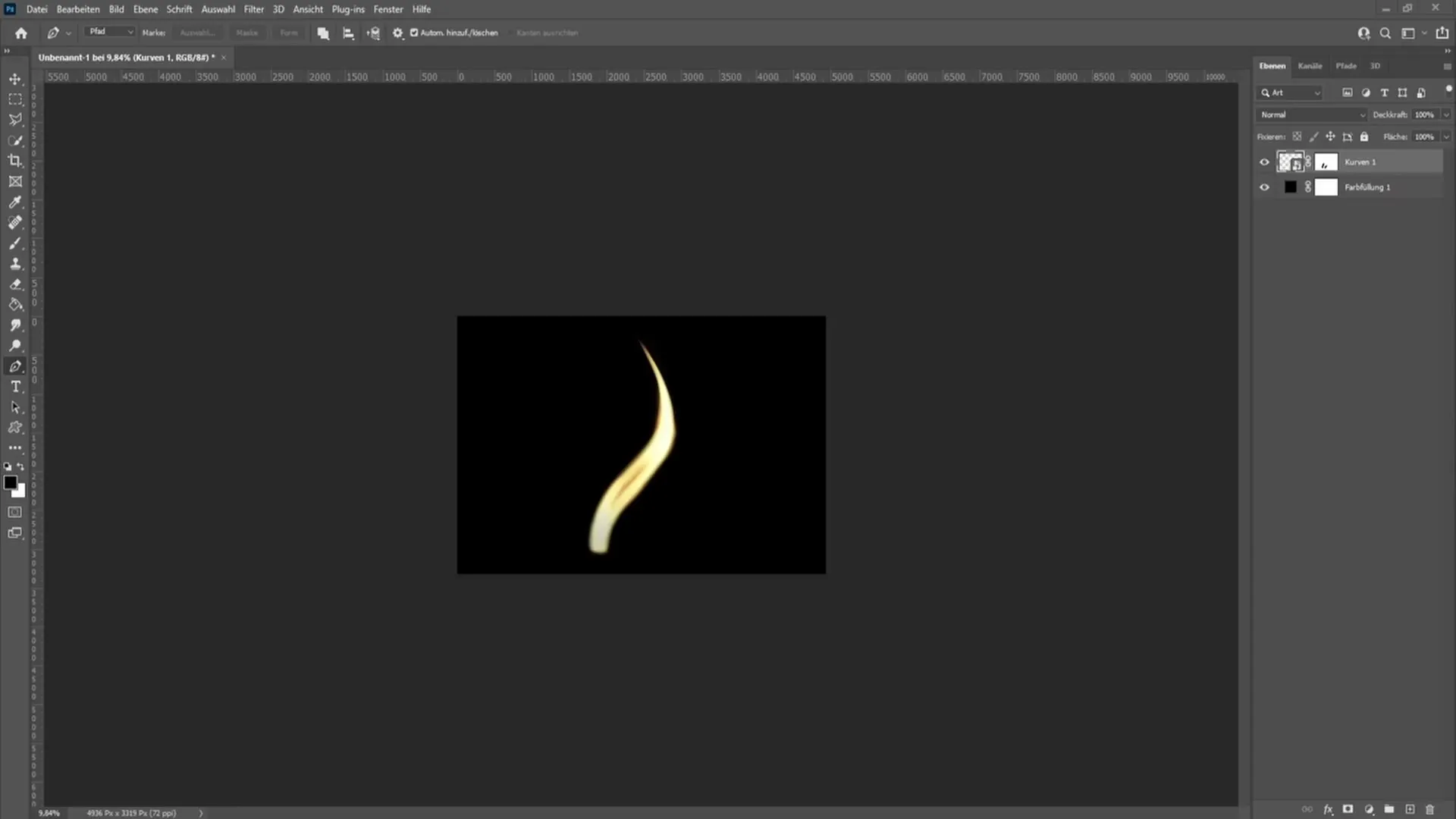
Selecciona la herramienta Pluma en la barra de herramientas. Esta es una herramienta versátil que te permite definir con precisión la forma de la llama. Coloca un punto en el centro de la capa, luego arrastra el mouse para recrear la forma de la llama.
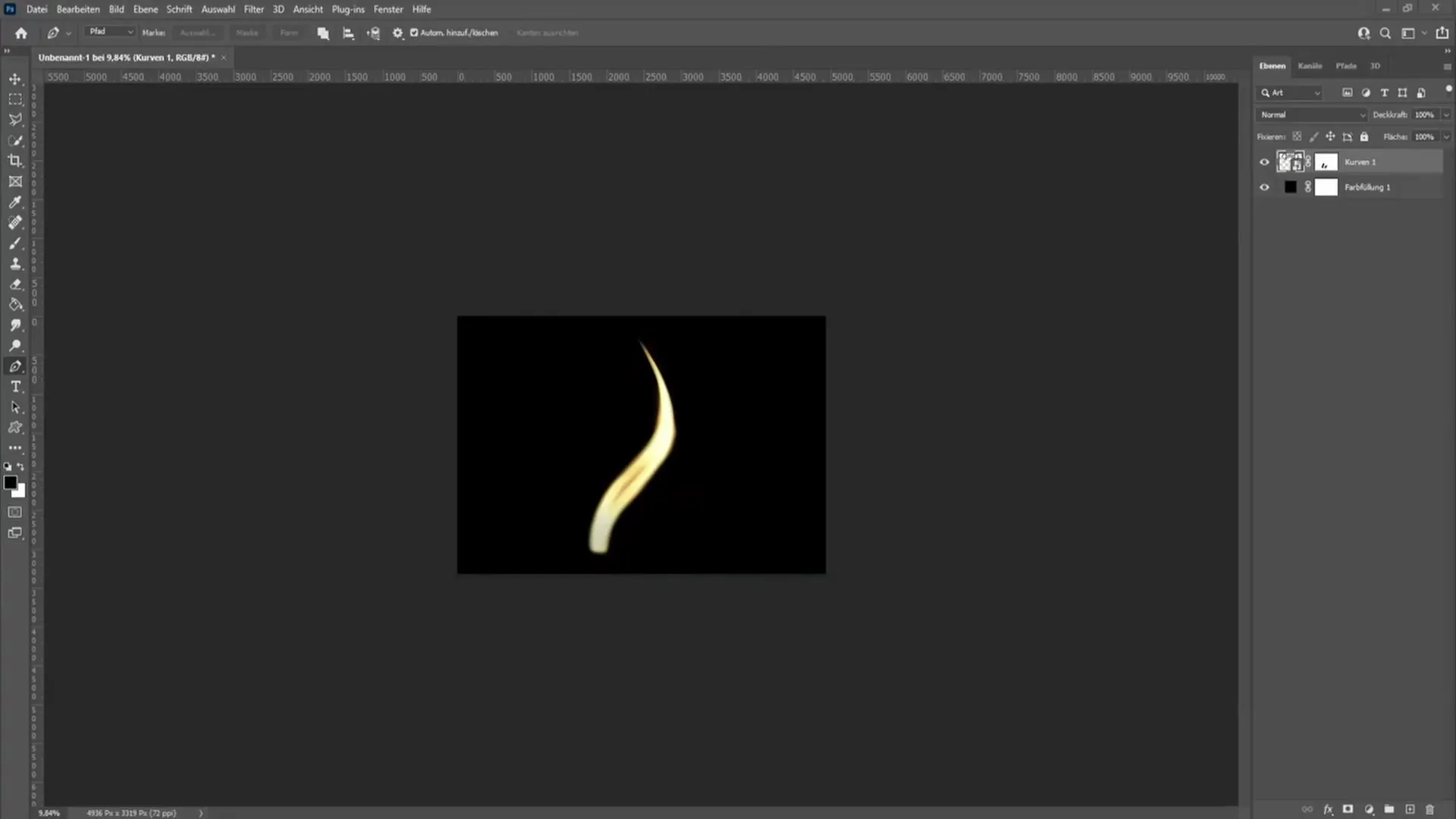
Debes colocar otro punto ahora para alcanzar la parte superior de la llama. Es importante crear una transición suave al dibujar las curvas.
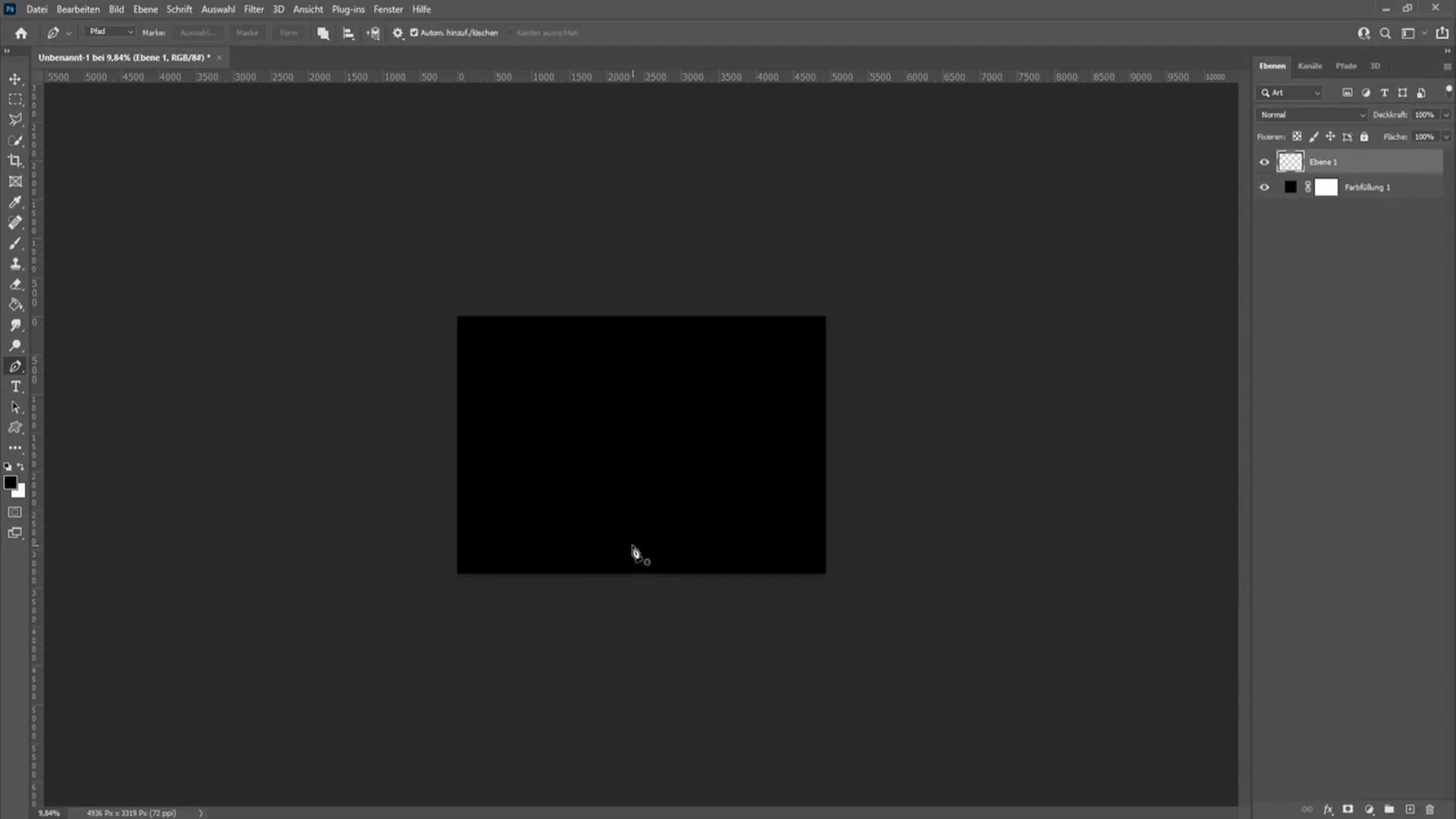
Una vez satisfecho con la forma de la llama, ve al menú "Filtro", elige "Filtro de renderizado" y haz clic en "Llama".
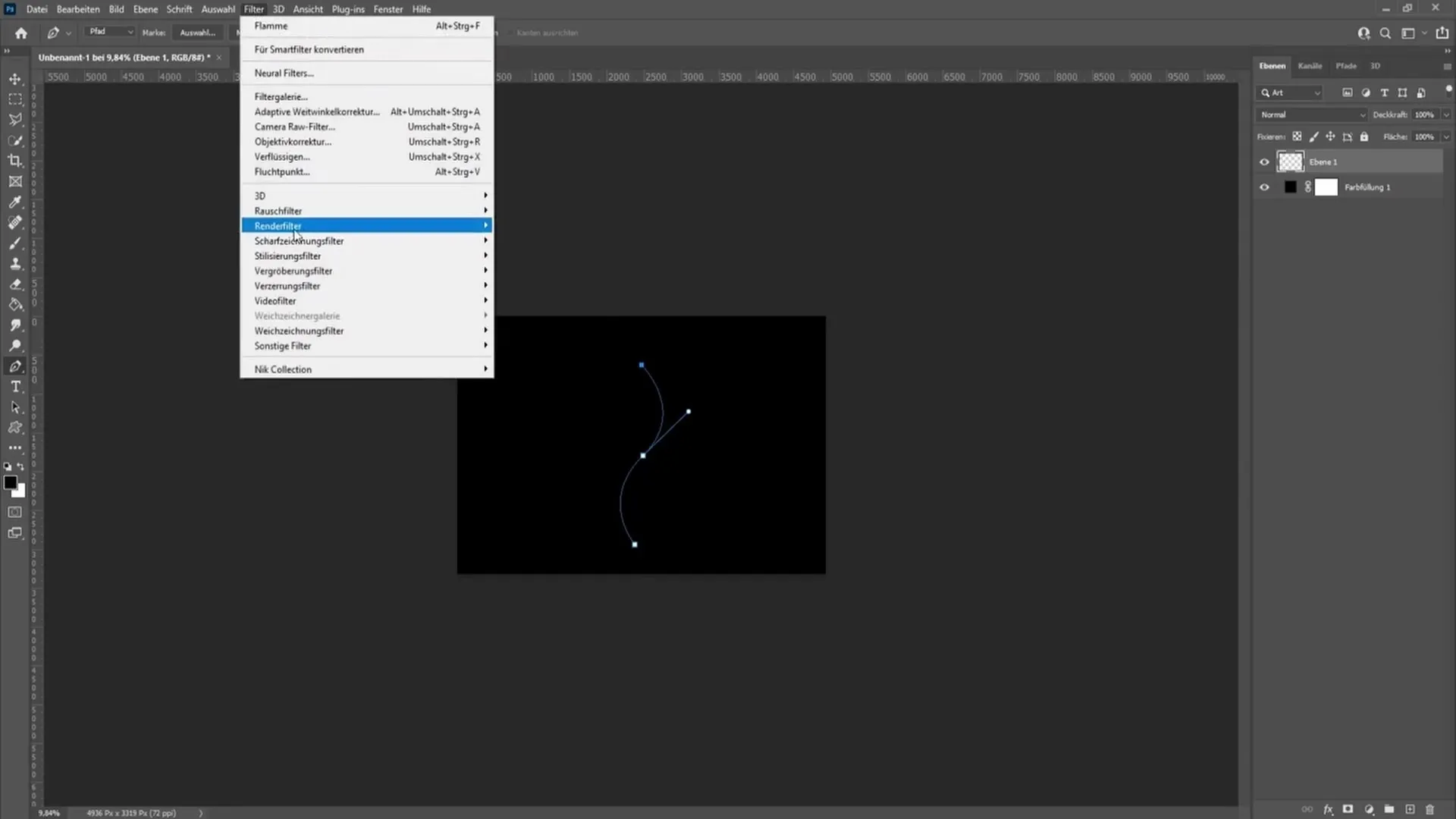
Aquí, puedes configurar el tipo de llama como "Brillo de vela". Esta configuración le dará a tu llama el aspecto característico de una llama de vela real.
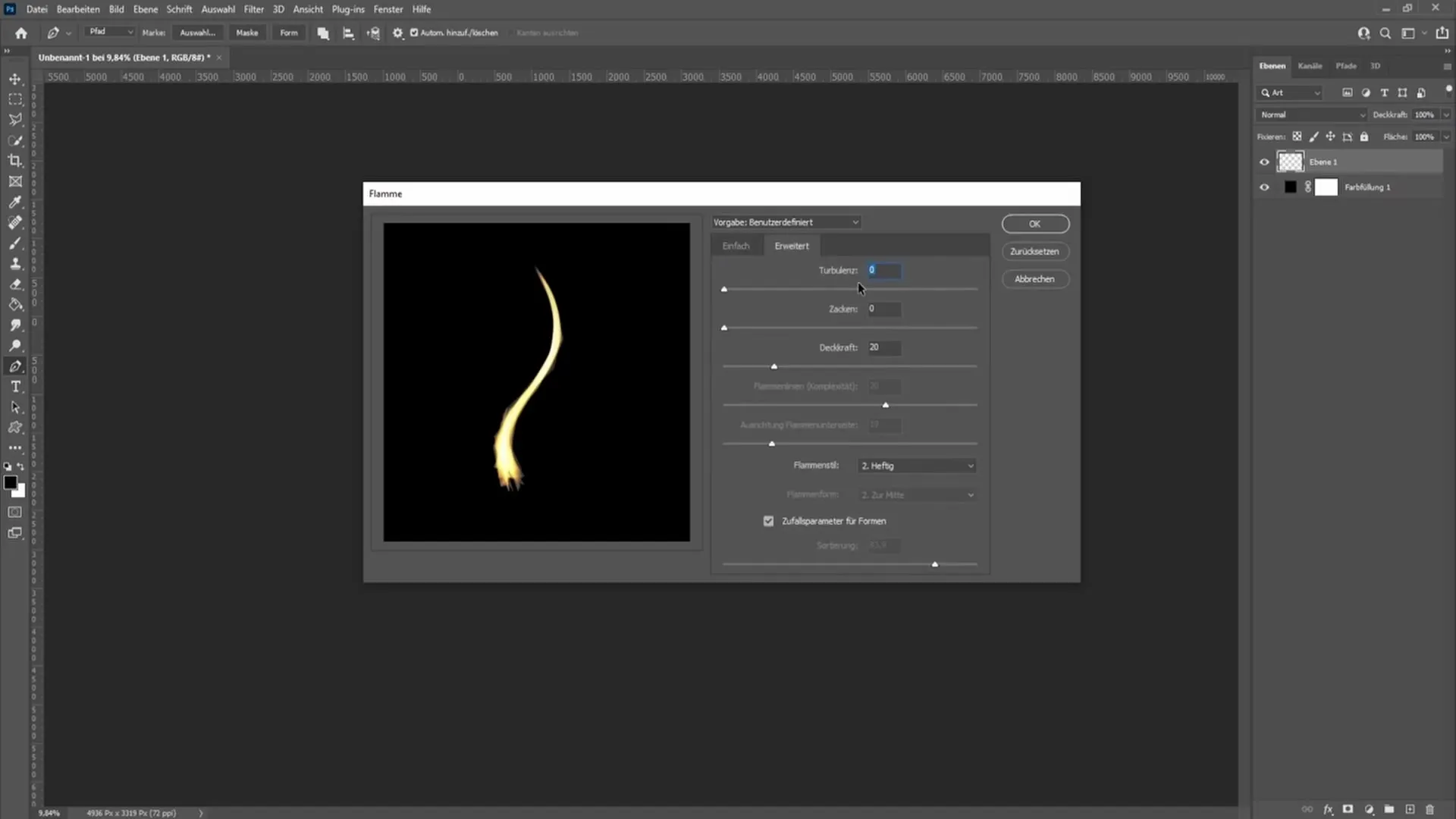
En las configuraciones avanzadas del filtro, ajusta la "Turbofuegos" a Cero. También asegúrate de que la opacidad esté configurada en 20.
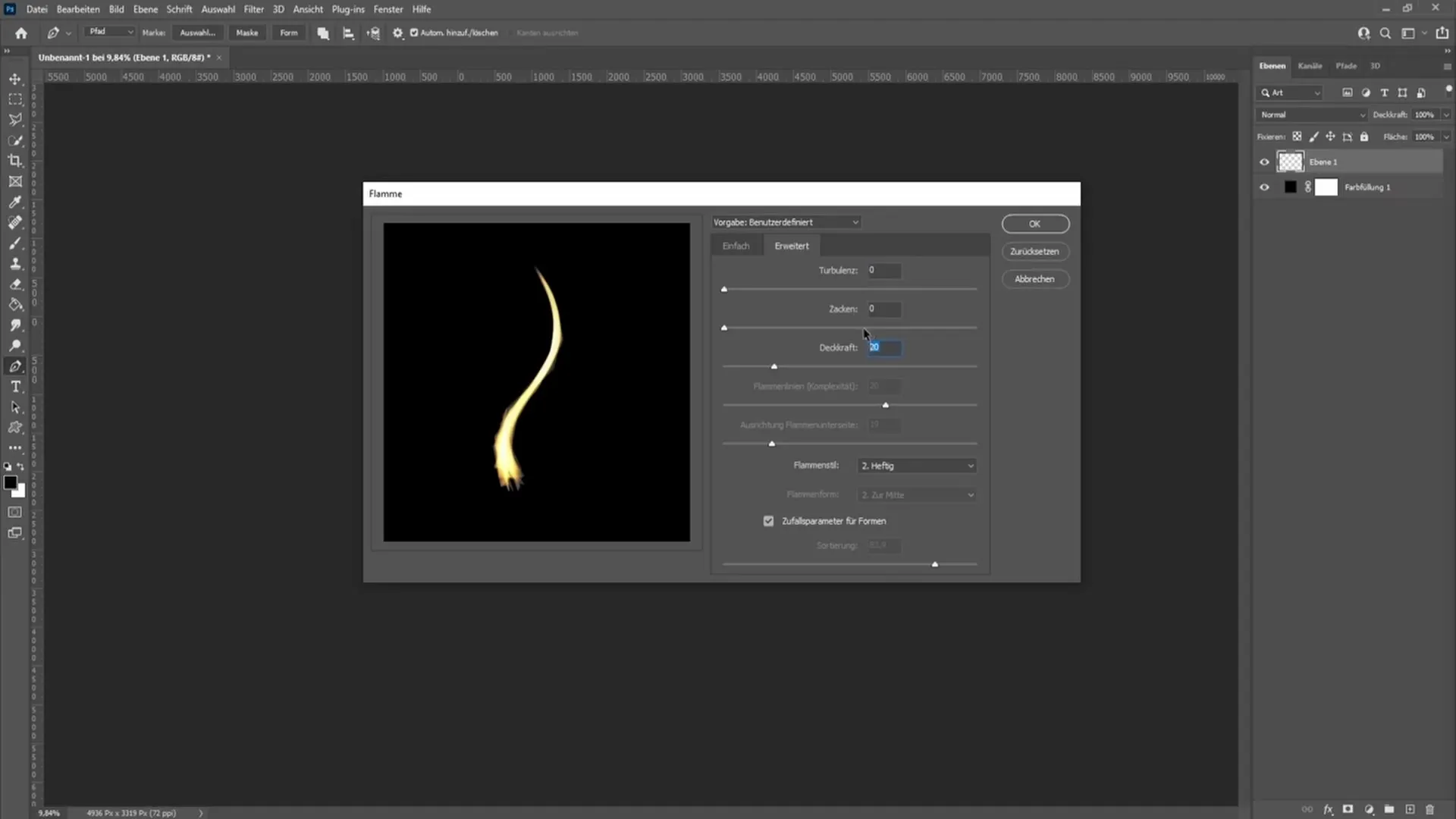
Elige el estilo de llama que más te guste. Si parece demasiado "intenso", puedes cambiarlo. Aquí también puedes seleccionar la calidad de la llama; recomiendo dejarla en "Media" para obtener un buen equilibrio entre detalles y velocidad de renderizado.
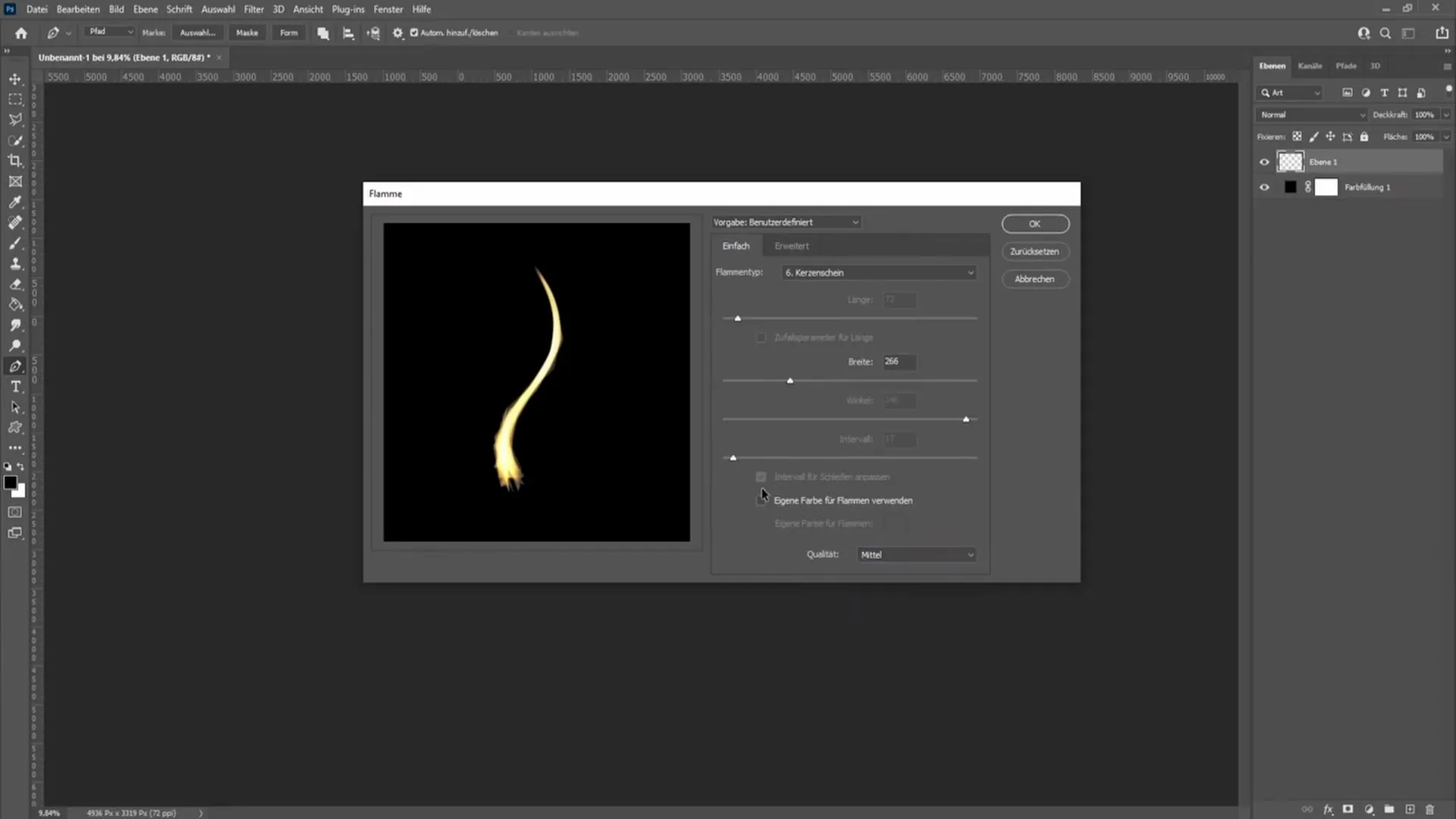
Si deseas, también puedes elegir un color personalizado para la llama. Haz clic en la opción de color y selecciona el tono deseado. Sin embargo, en este tutorial nos enfocaremos en una llama realista, por lo que mantendremos desactivada la opción de colores personalizados.
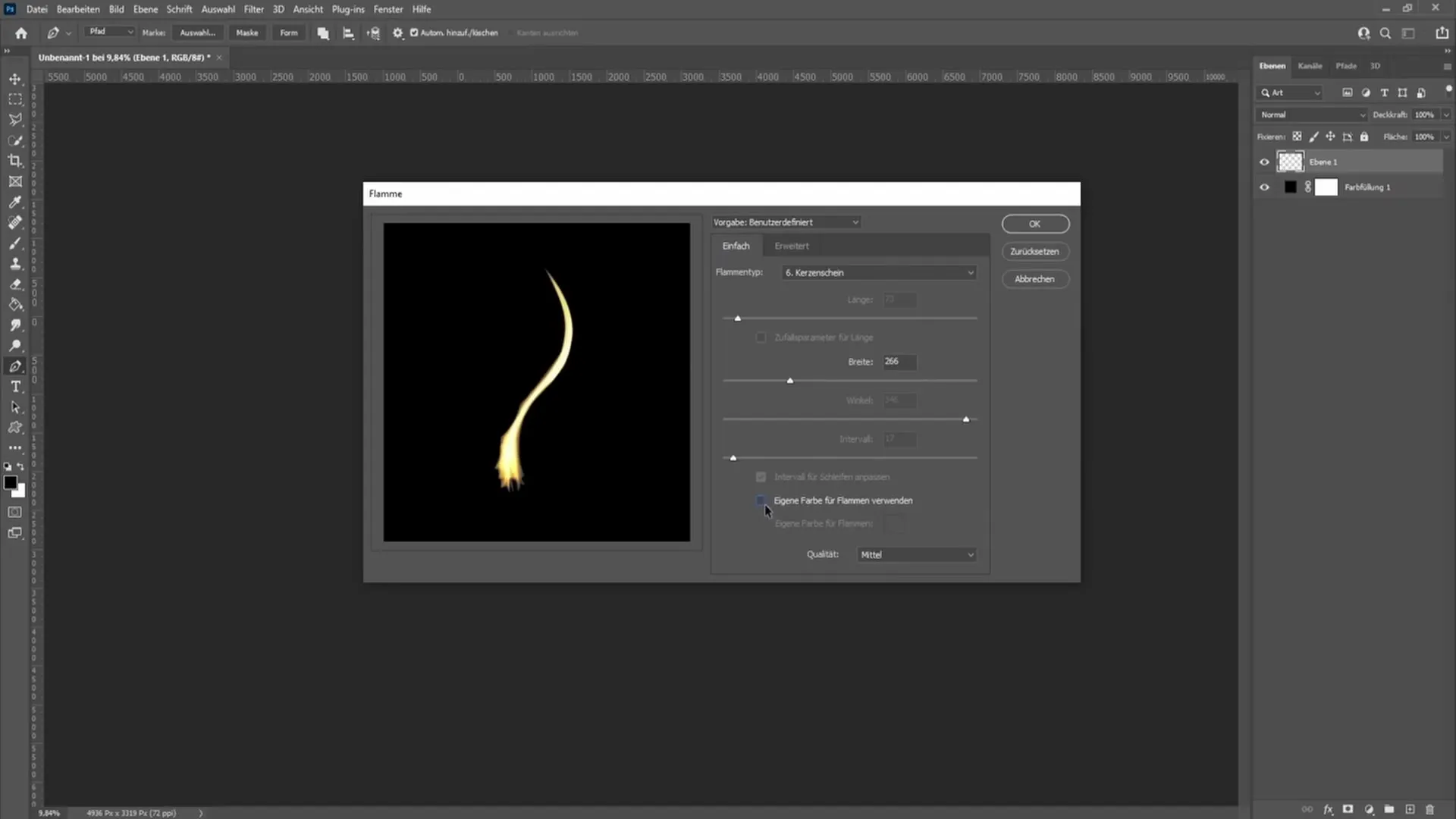
Ahora, experimenta con el ancho de la llama. Puedes probar diferentes ajustes bajo la sección de "Ancho" para encontrar el ancho ideal para tu llama.
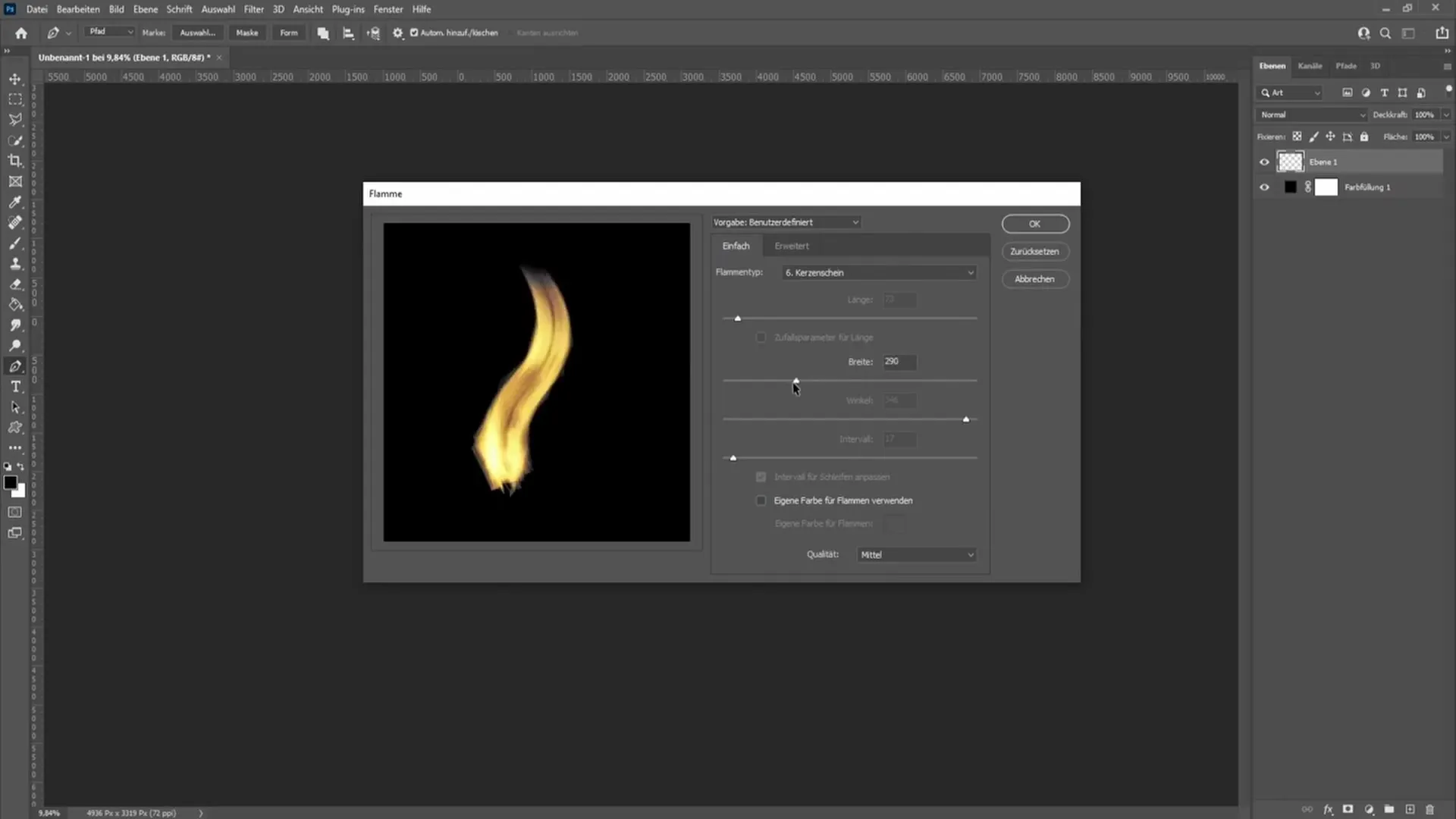
Después de haber probado el ancho, haz clic en "OK" y tu llama se creará.
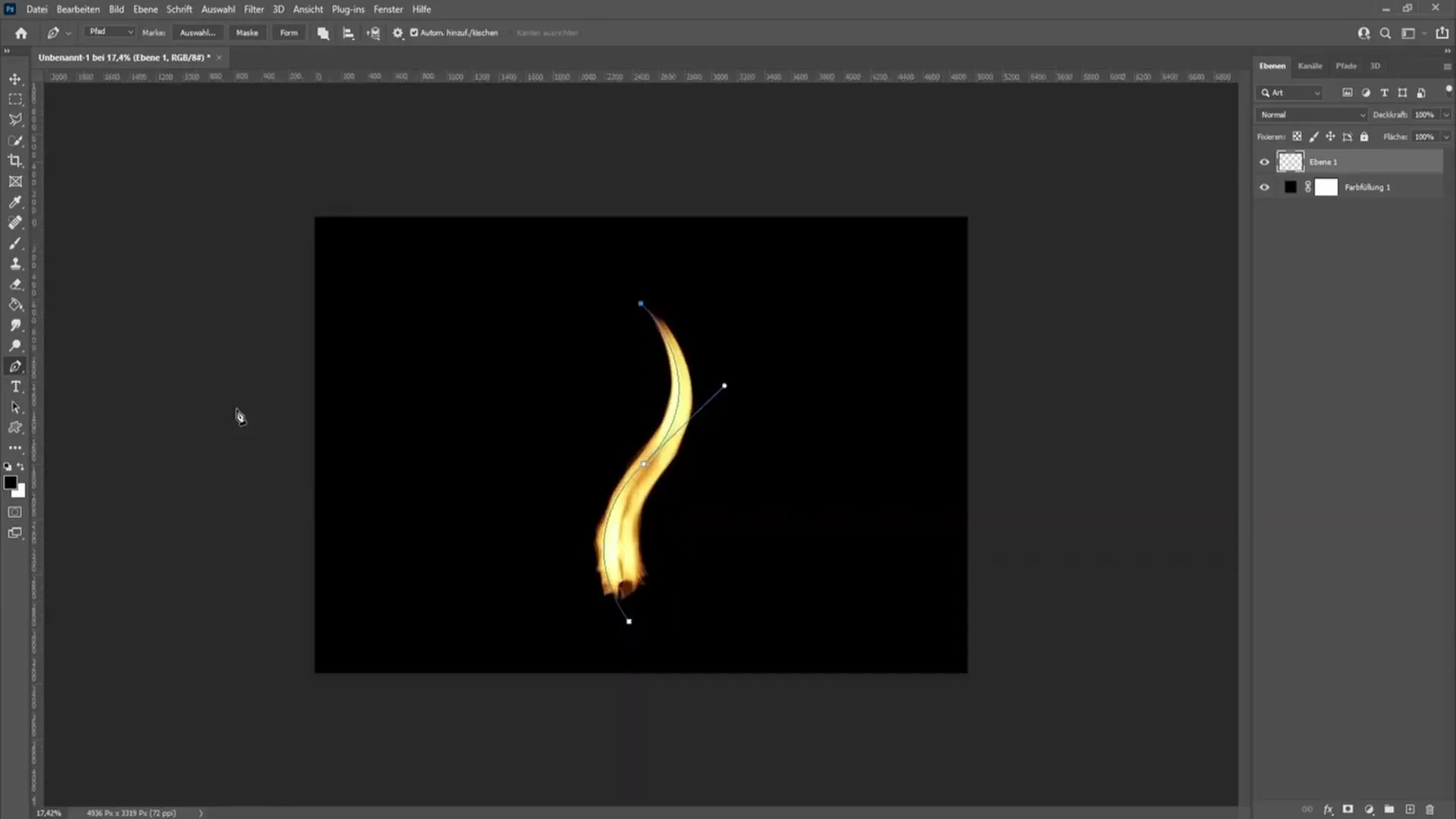
Lo siguiente es eliminar las puntas excedentes de la llama para que sea estéticamente más atractiva. Para ello, crea una máscara de capa.
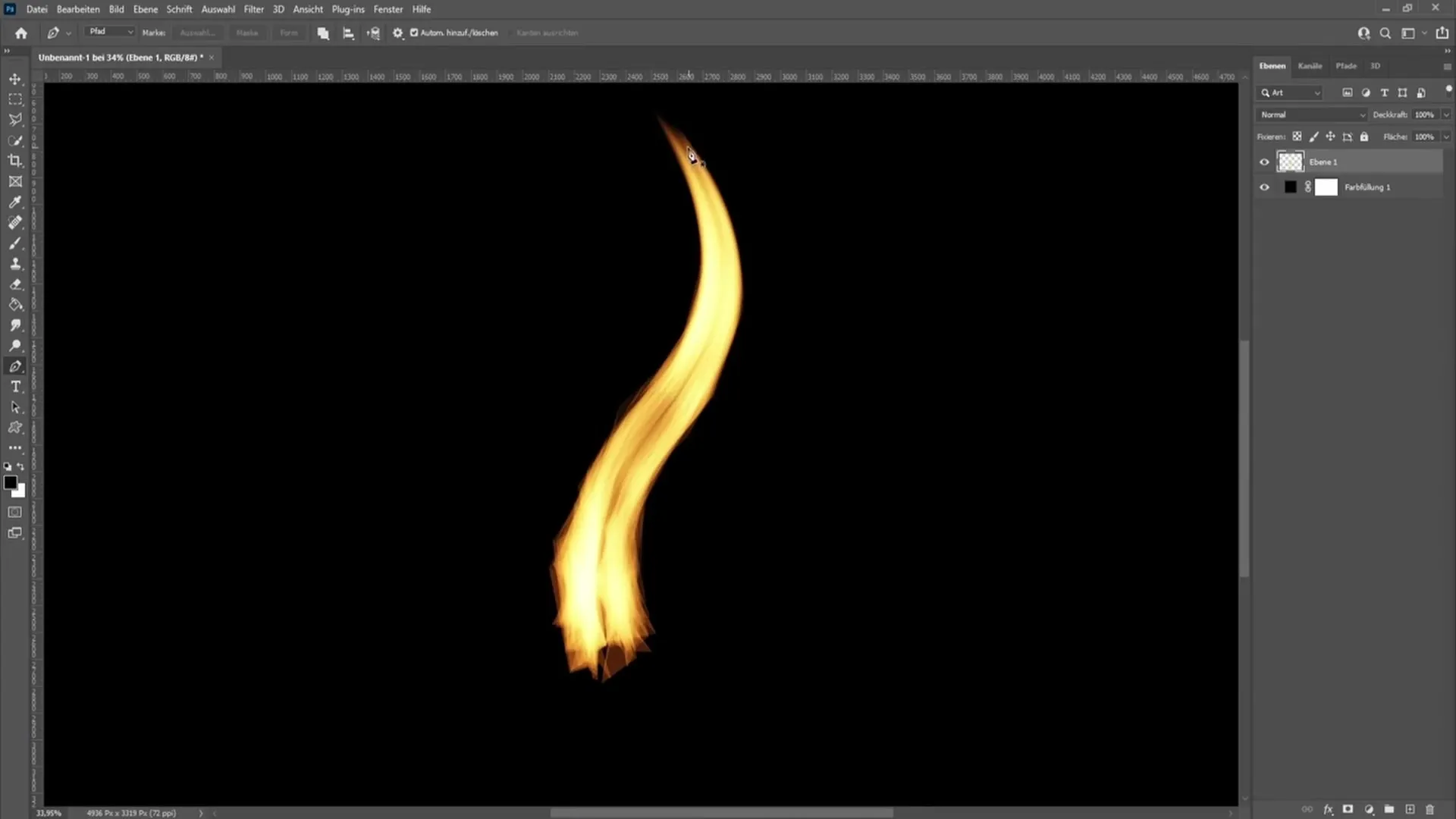
Ahora debes configurar el color frontal en negro y seleccionar un pincel con 100% de opacidad y 100% de flujo.
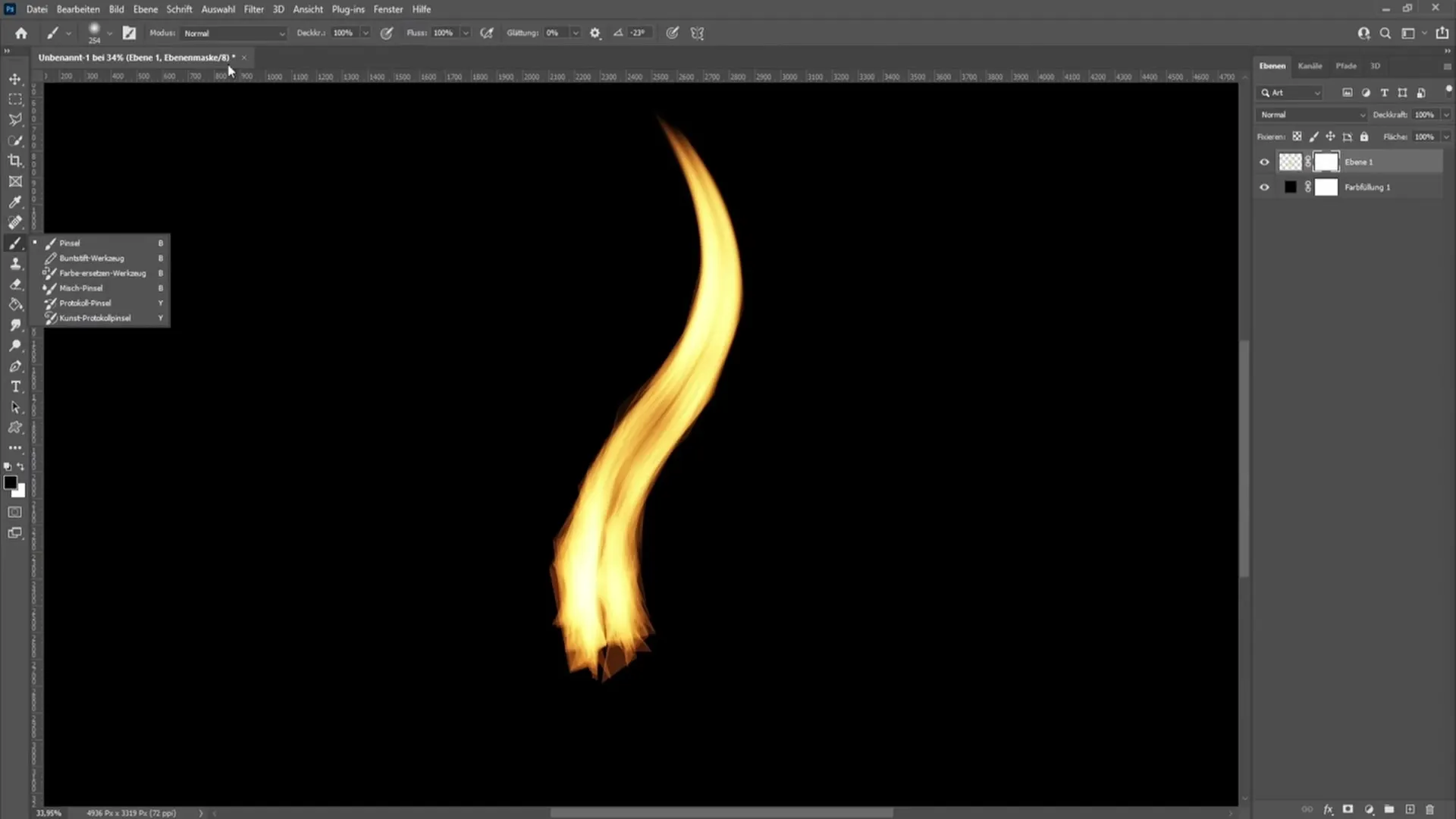
Cuando se trata de la dureza del pincel, se recomienda una configuración de alrededor del 50%, de modo que se pueda ver una transición suave al borrar las púas. Acerca la imagen para poder trabajar con precisión y comienza a eliminar cuidadosamente las púas molestas.
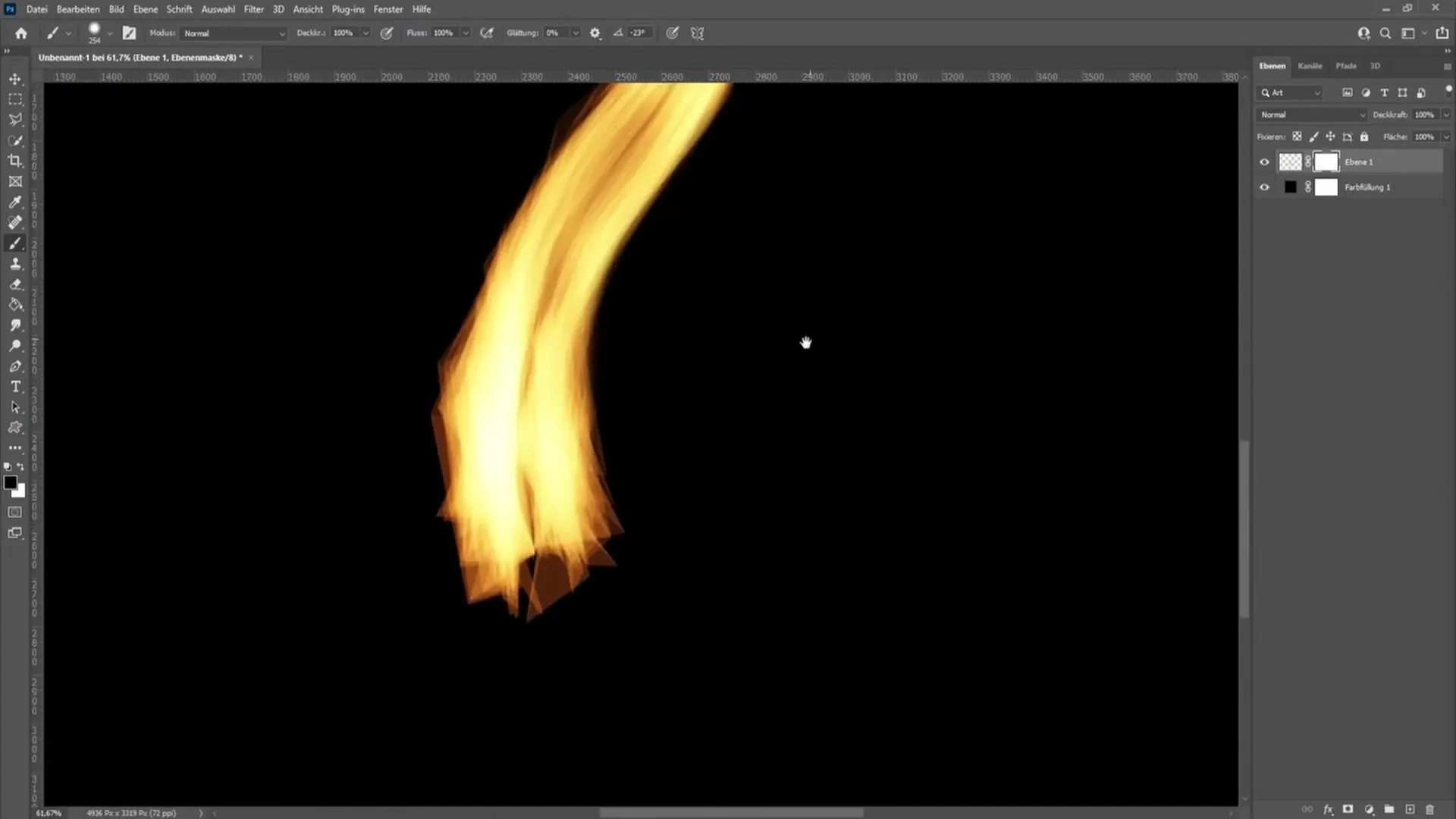
Tómate tu tiempo en este paso y asegúrate de que los contornos de la llama queden suaves y bonitos. Una vez que hayas terminado, habrás dado un gran paso hacia lograr la llama de vela perfecta.
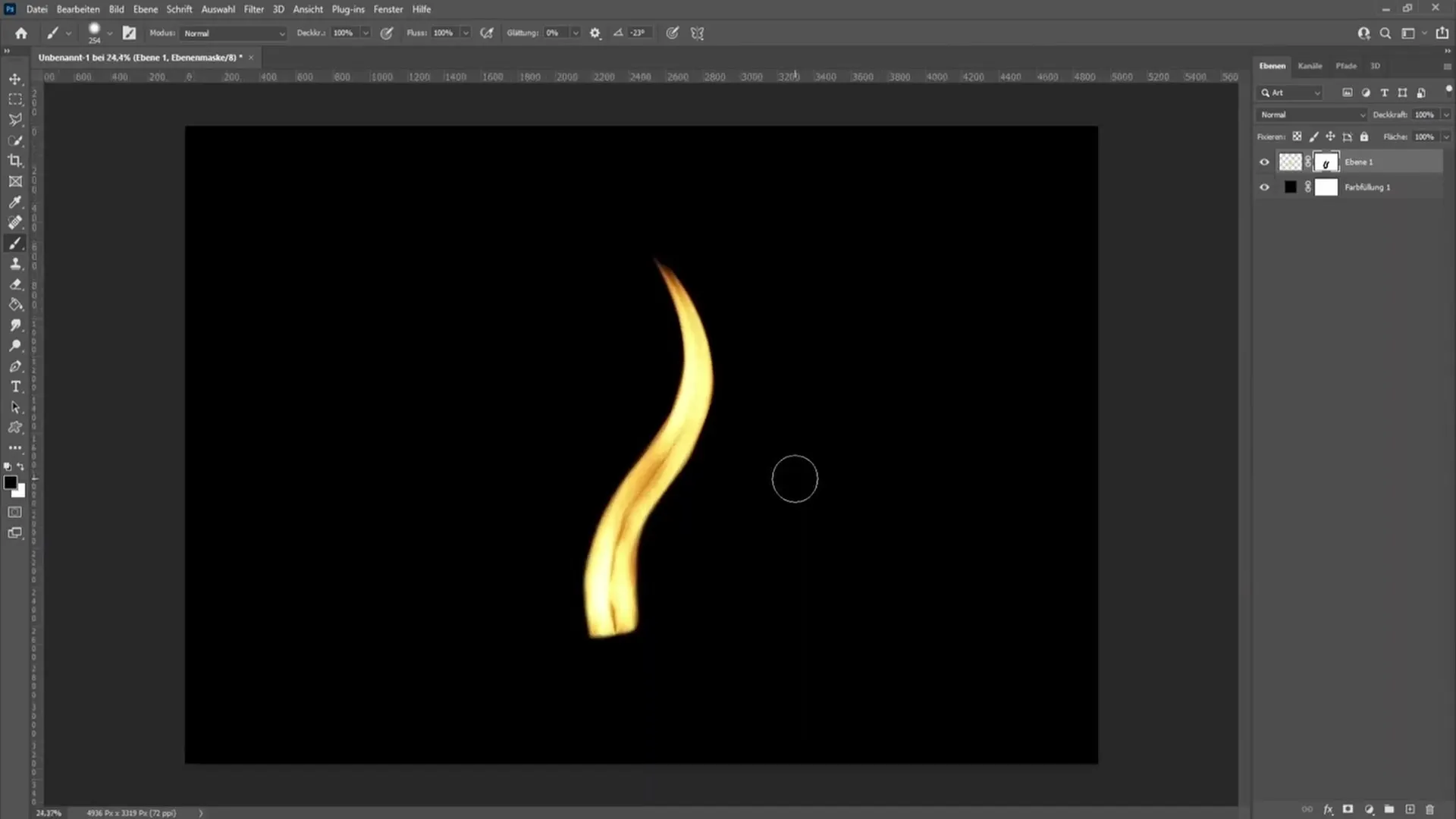
Para sacar aún más provecho de tu llama de vela, puedes realizar un ajuste con una curva de gradación. Esto hará que la llama se vea más oscura o más clara, según el efecto deseado.
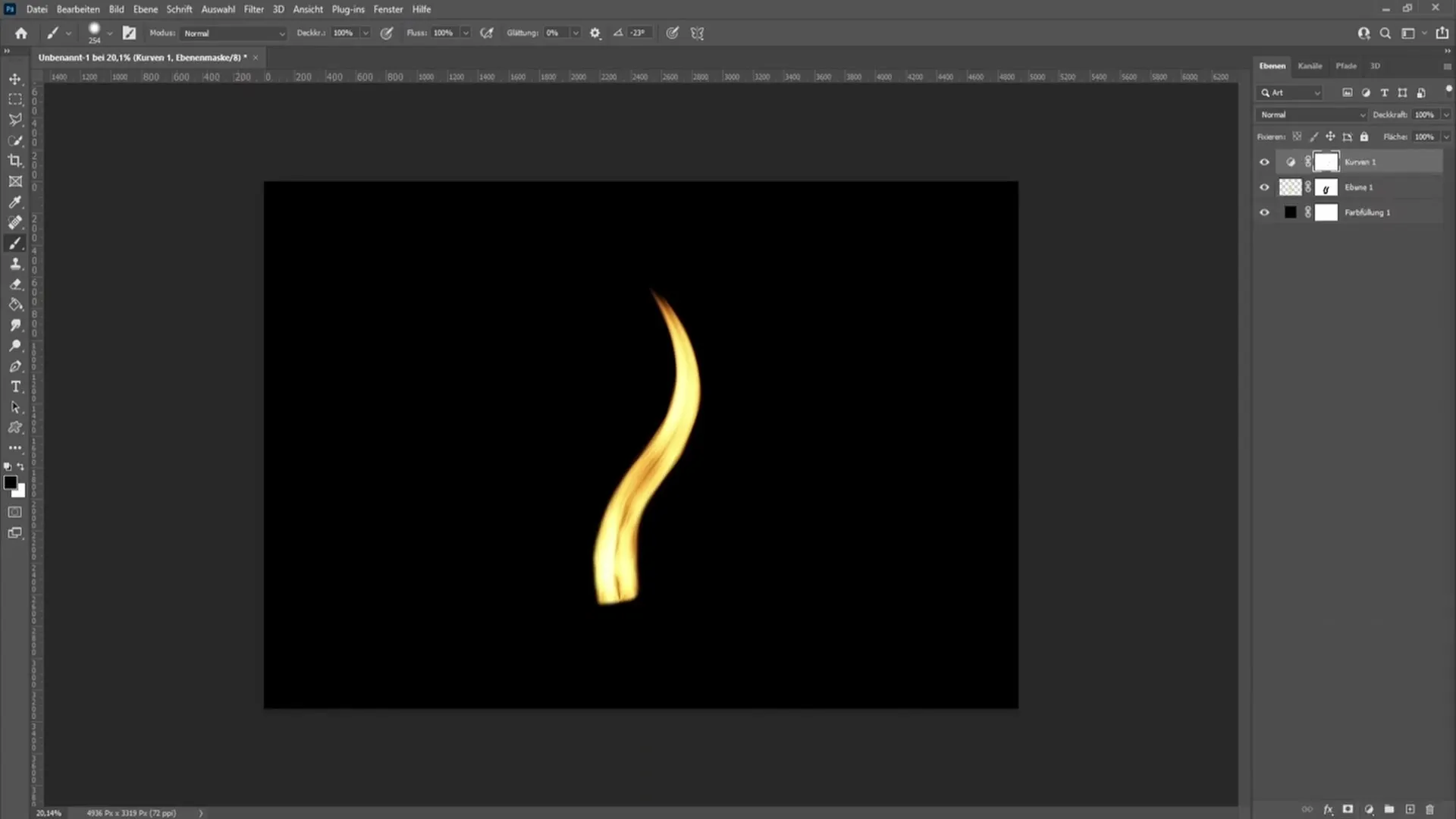
Si la llama te parece demasiado intensa, puedes jugar con los tonos medios subiéndolos o bajándolos, dependiendo de si te parece demasiado oscura. Recomiendo manipular los ajustes suavemente para lograr la intensidad de color deseada y así crear una imagen armoniosa.
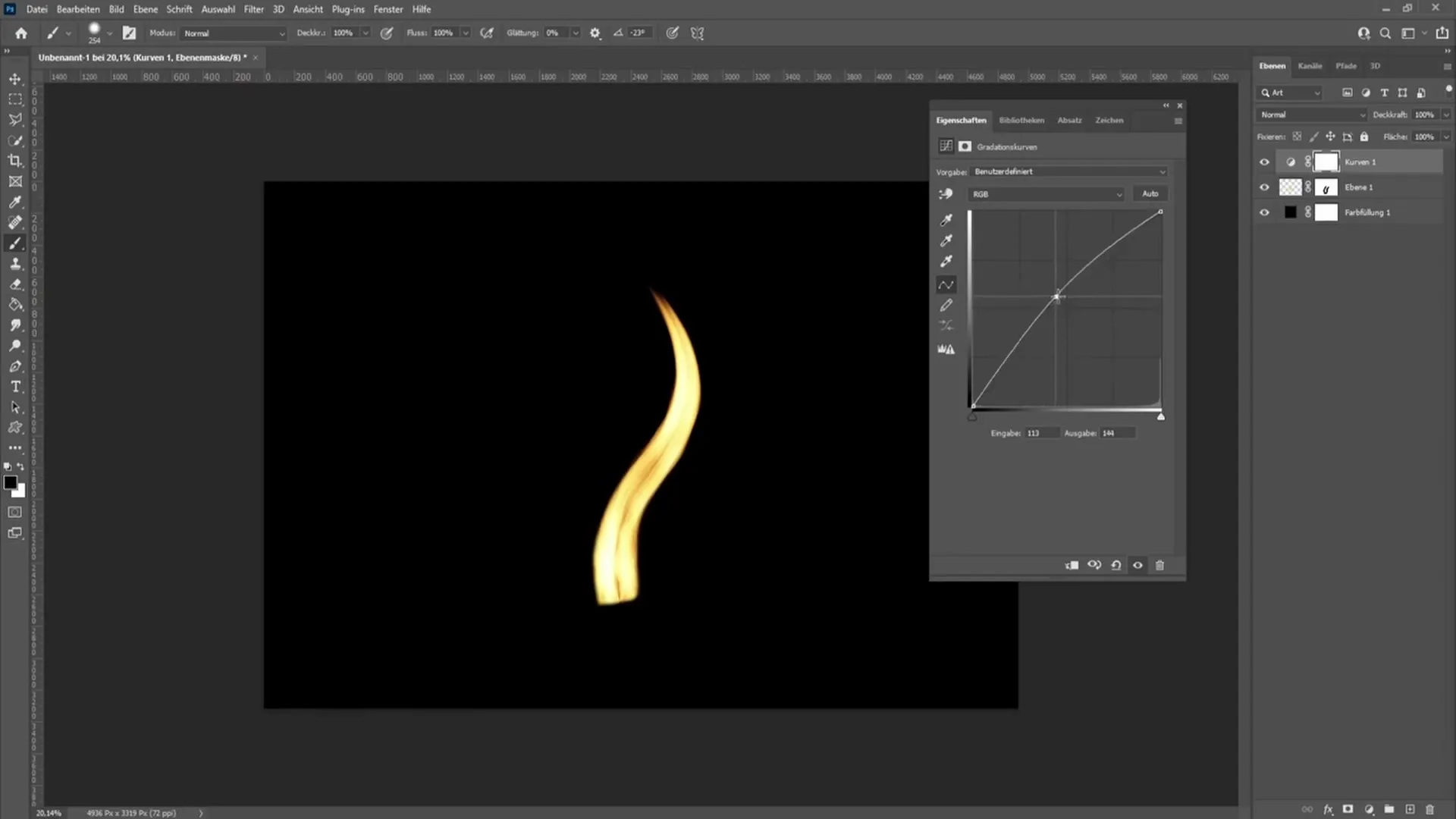
Otro truco consiste en ajustar las opciones de relleno de la llama de la vela. Al hacer clic derecho en la capa, se abren las opciones de relleno. Activa "Exterior resplandeciente" para obtener un aspecto más suave.
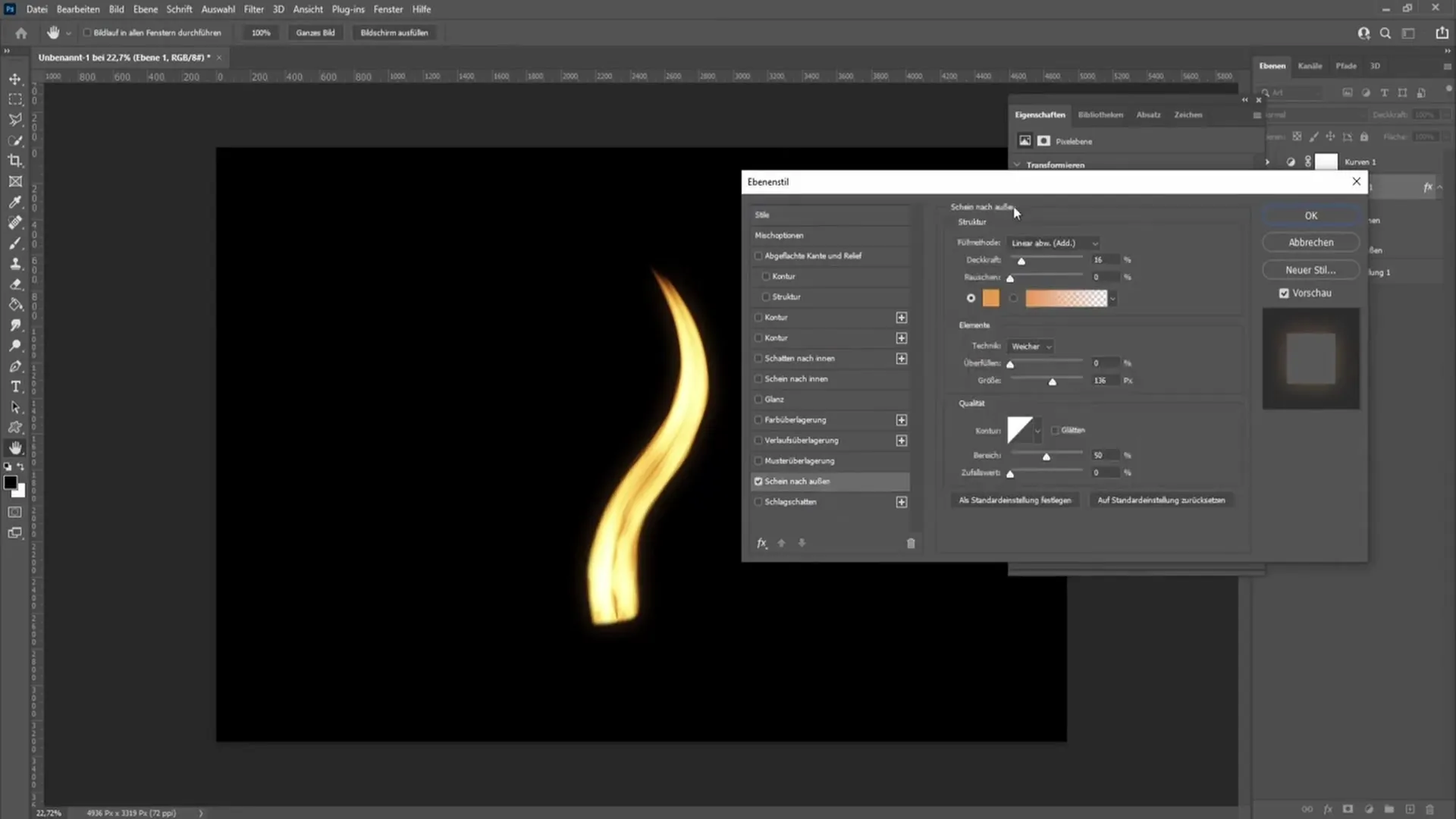
Aquí puedes experimentar con los valores. Configura el método de relleno en "Debajo degradado" con una opacidad de aproximadamente 16%. Debes elegir un tono de naranja más claro.
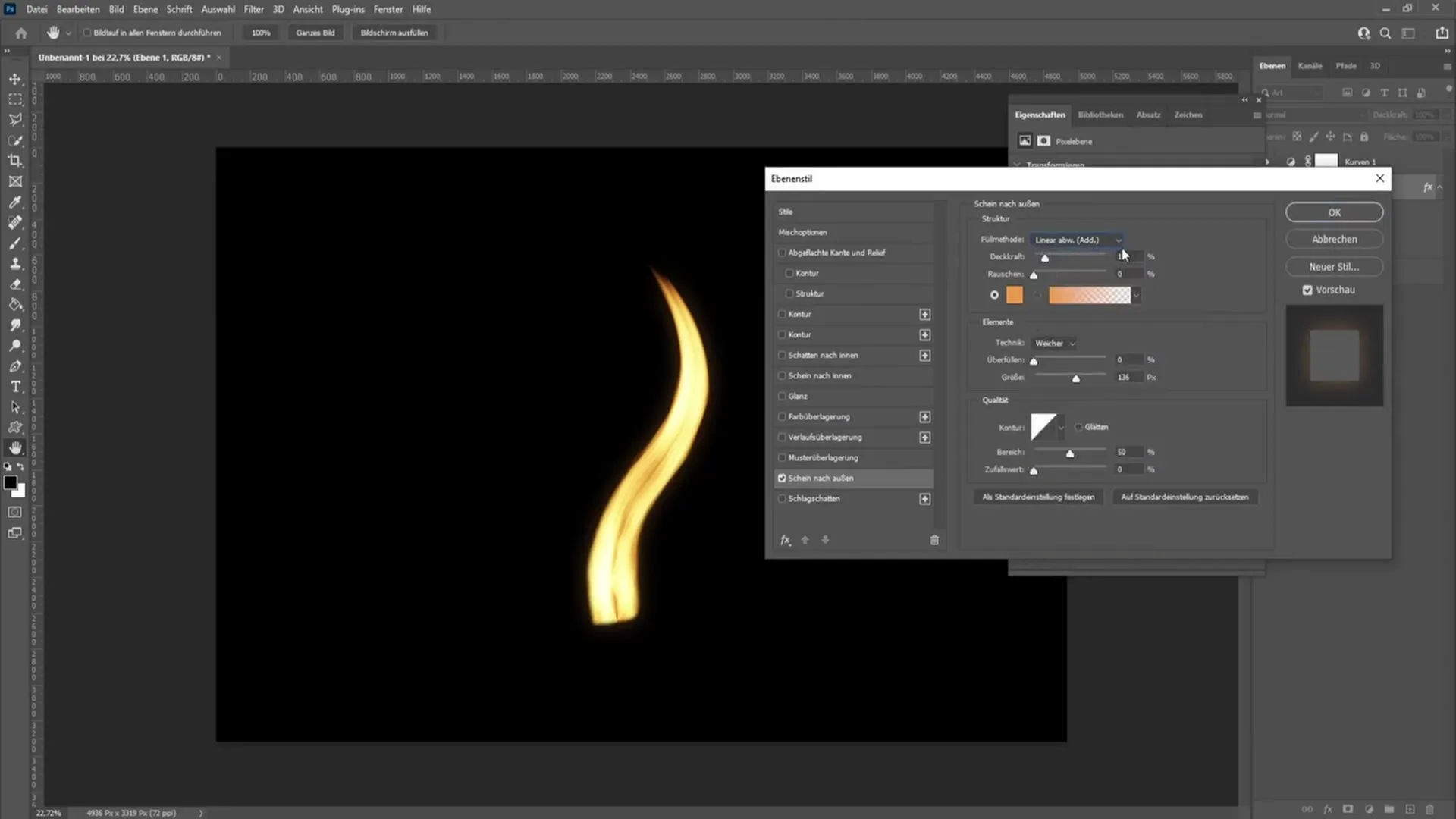
Puedes ajustar la técnica a "Suave" y ajustar el tamaño en "Exterior resplandeciente". Recomiendo configurar el tamaño en aproximadamente 136 píxeles, pero siéntete libre de ajustar los valores a tu gusto.
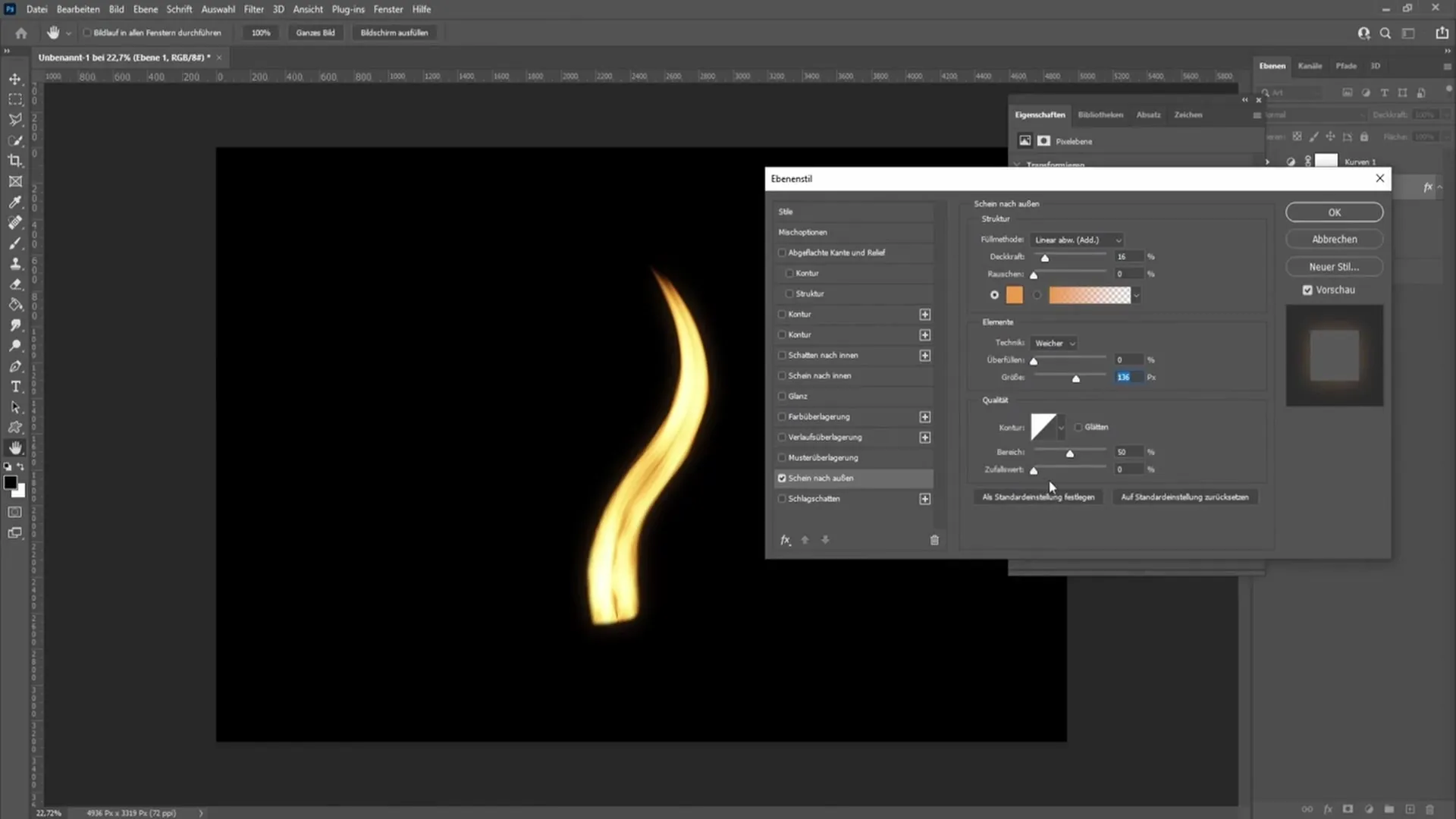
Cuando estés satisfecho con la apariencia de la llama de la vela, haz clic en "Aceptar". Para combinar todos los elementos, presiona "Ctrl + Alt + Shift + E" para fusionar todas las capas, manteniendo intacta la capa original.
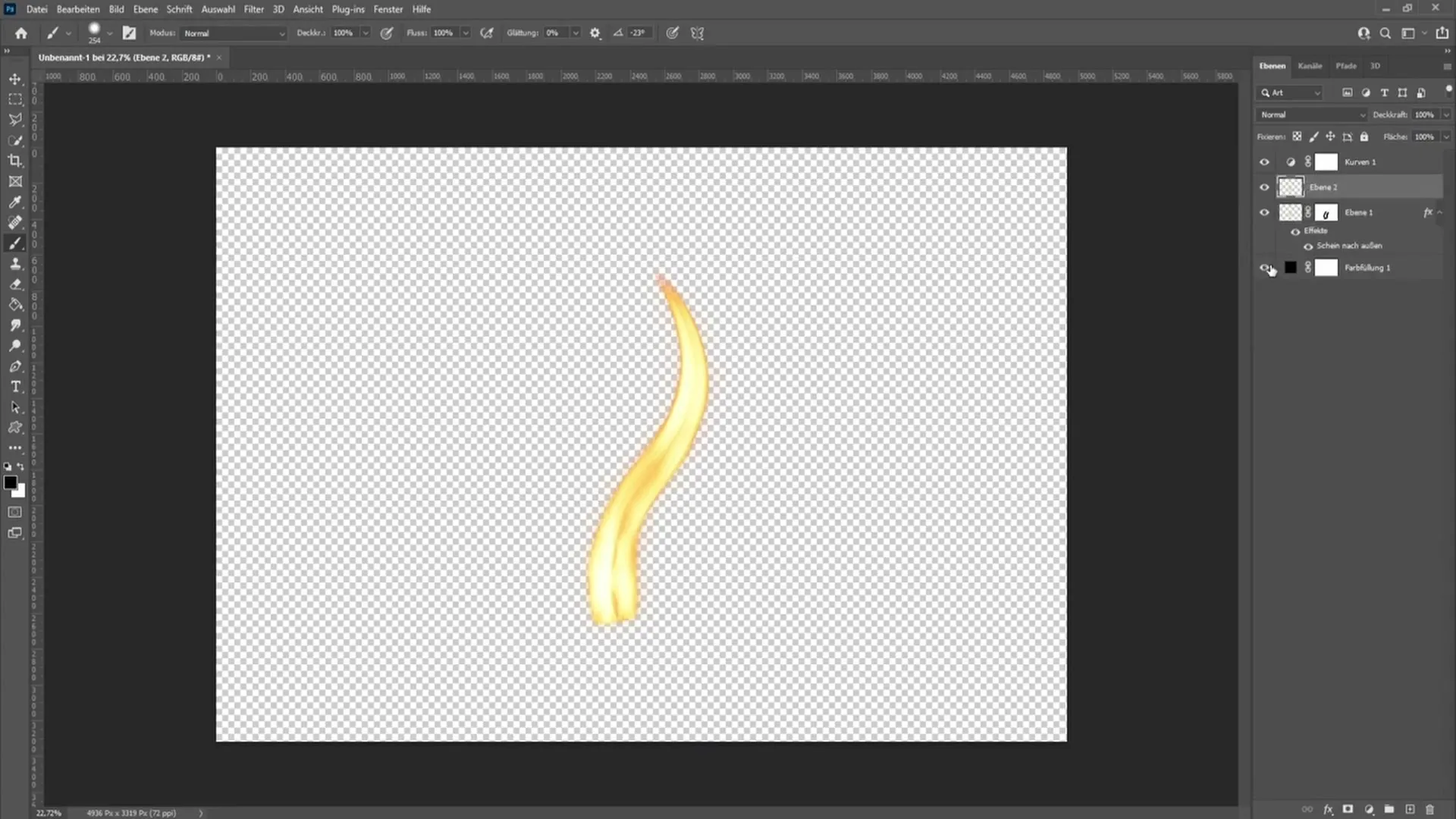
Ahora es momento de convertir esta capa fusionada en un objeto inteligente. Al hacerlo, puedes aplicar el desenfoque gaussiano para suavizar la llama. Ve a "Filtro" y selecciona "Desenfoque gaussiano".
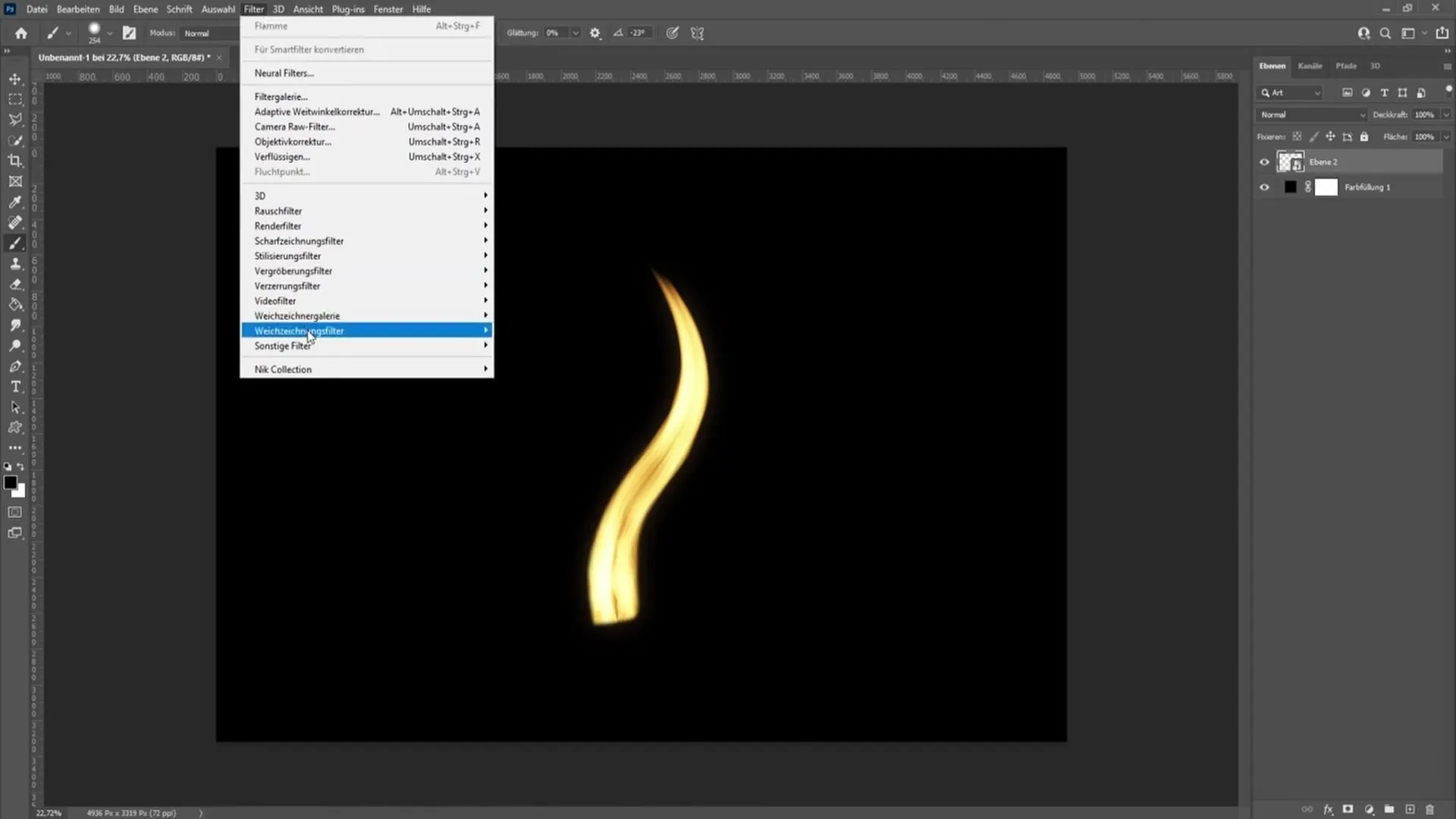
Ajusta el desenfoque a un valor de aproximadamente 3,5 a 4 píxeles para suavizar un poco los detalles y hacer que la llama parezca más realista.
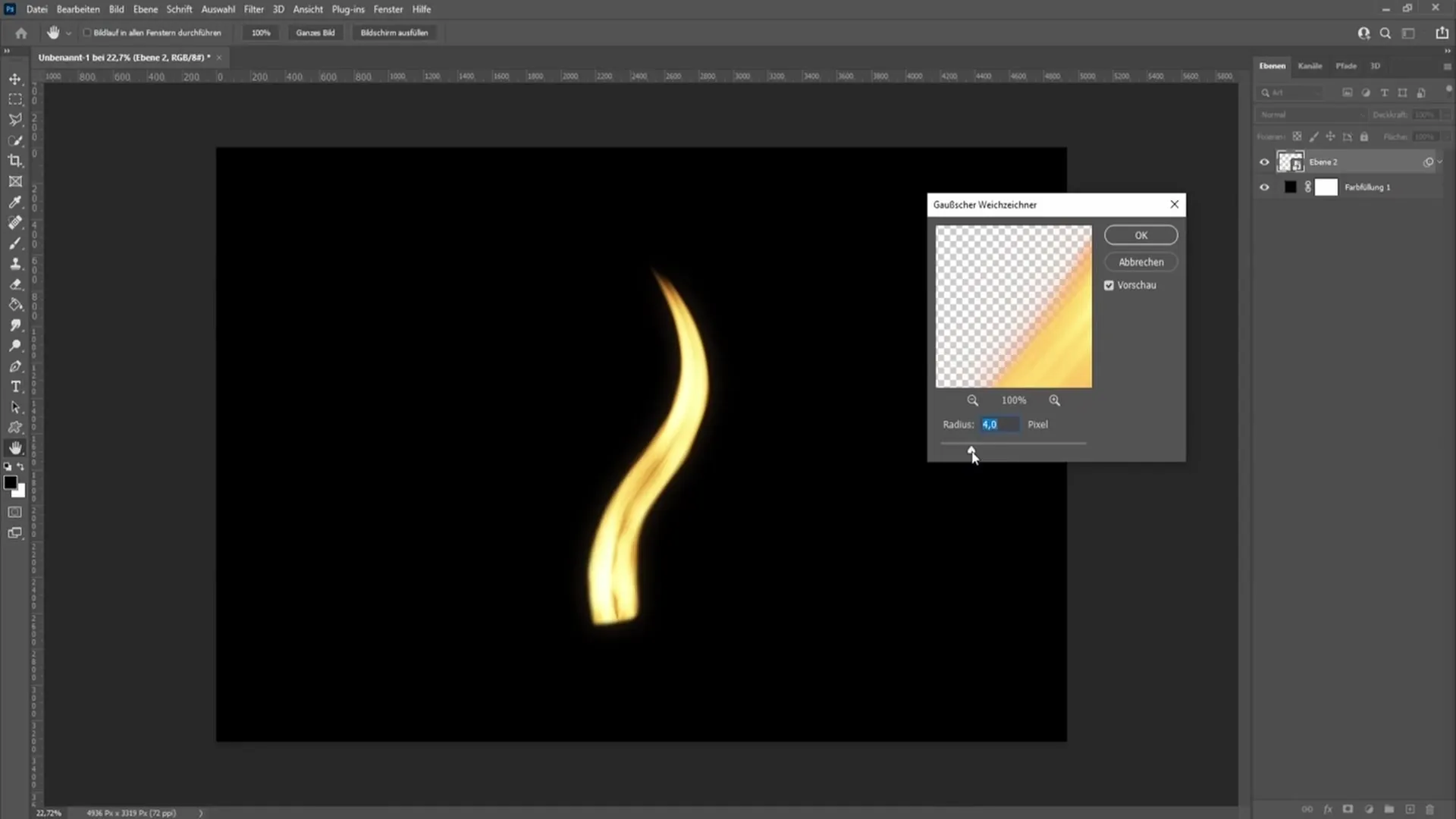
Finalmente, podrías comparar la imagen original con la editada. De esta manera, puedes asegurarte de que tu llama de vela luzca exactamente como lo deseas.
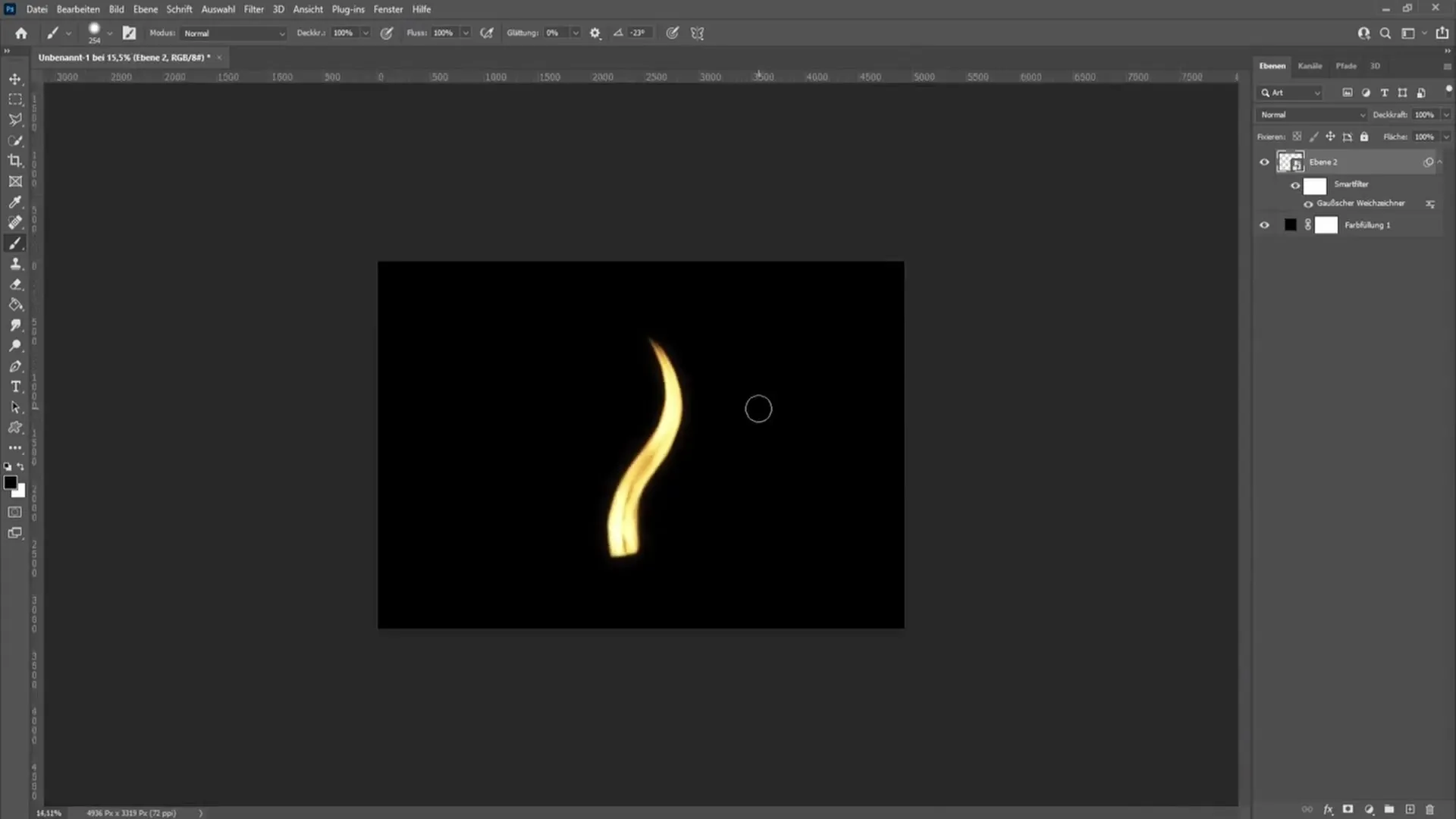
Resumen
En este tutorial aprendiste cómo crear una llama de vela realista en Photoshop. Desde el uso de la herramienta Pluma hasta experimentar con filtros y máscaras de capa, hasta ajustes finales: todos los pasos son cruciales para obtener un resultado final magnífico.
Preguntas frecuentes
¿Cuál es la herramienta más importante para crear una llama de vela?Necesitas la herramienta Pluma para dibujar la forma de la llama.
¿Cómo puedo ajustar el color de la llama?Puedes hacer una corrección con curvas de gradación y ajustar los colores en la sección de opciones de relleno.
¿Por qué es importante una máscara de capa?Una máscara de capa te permite retocar partes de la llama sin borrarlas permanentemente.


